Dropbox telepítése, regisztráció, beállítás és üzemeltetés
Cloud Dropbox ingyenes 2GB felhasználó tárolja az adatokat. Ez a korlátozás lehet hosszabbítani legfeljebb 16 giga, csak hívogató Dropboks más felhasználók számára. Ha nem tévedek, az érintett minden felhasználó, adunk egy további fél gigabyte. Azaz, meg kell vonzani mintegy 28 embert, hogy növelje a szabad lemezterületet Dropbox 16 gigabájt. Nos, akkor már nem használható. Ma elemzik az ingyenes lehetőség.
Folytassa a regisztráció a Dropbox.
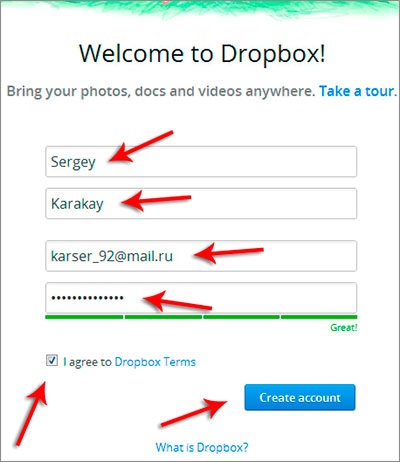
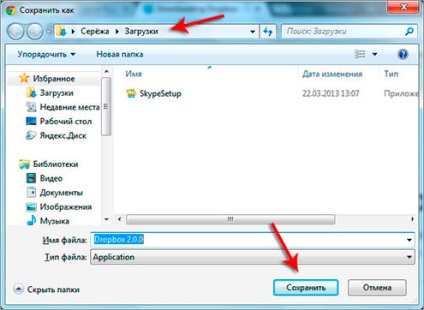
Ha a letöltés nem indul el hirtelen, rá kell kattintani a linkre kezdeni a letöltést a visszahatás.
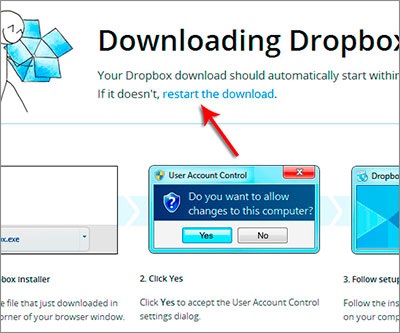
Tehát le a programot, most nézzük telepíteni. Indítsa el a letöltött fájlt.
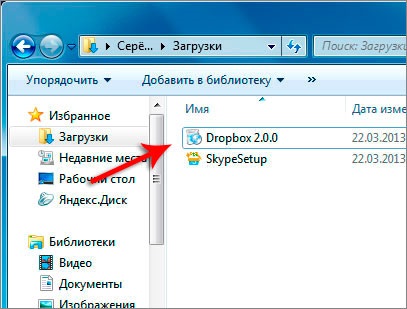
nyomja meg a gombot «Telepítés» A megnyíló ablakban.
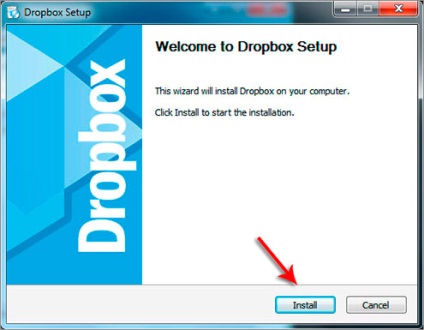
Telepítése Dropbox kezdődött, várjon ...
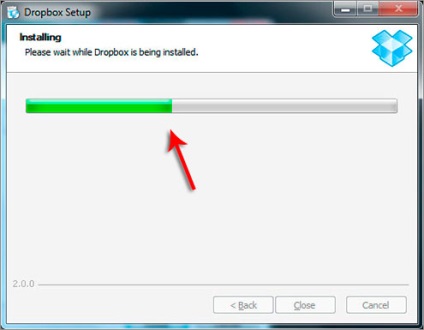
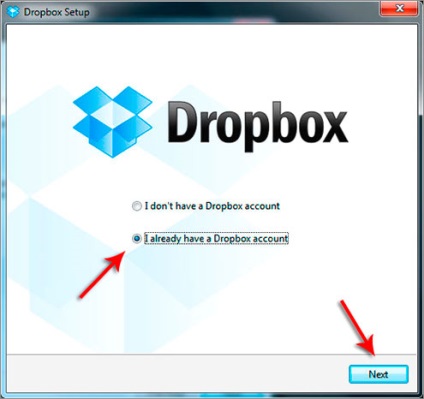
Mutassa be adatok, e-mail címét és jelszavát a regisztráció során megadott és újra kattintson a «Tovább».
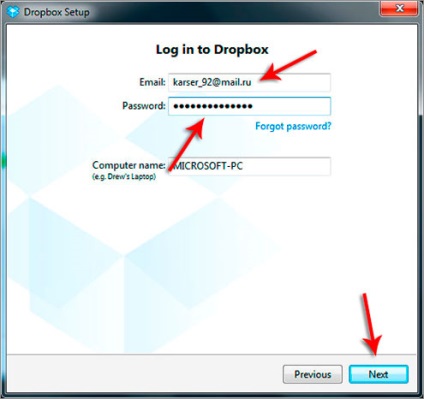
Ezután válassza ki, melyik változat a Dropbox, elégedettek vagyunk, 2Gb szabad, vagy 100, 200 ellenében. Érdekeltek vagyunk az első verzió, ezért kérjük, hogy használja azt.
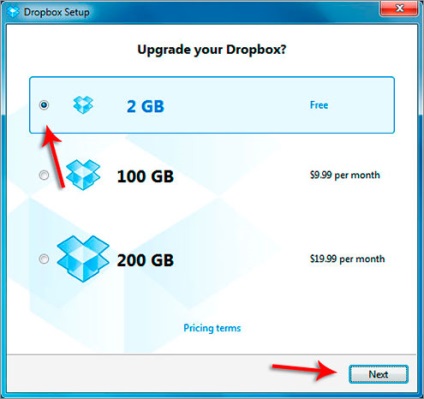
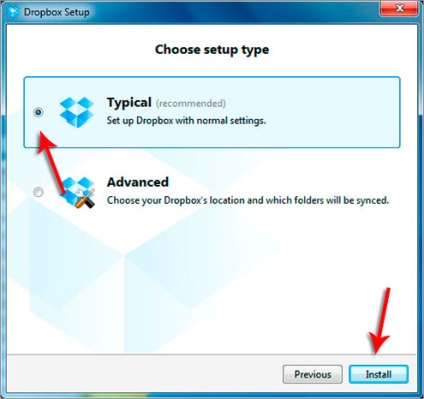
Most öt lépés a program megismertet minket a képességek a program, és hogyan kell helyesen használni.
Az első lépésben, azt mondják, hogy a számítógép létrehoz egy mappát, ahol fogja állítani az összes fájlt. Minden, amit tesz itt automatikusan másolni a szerverre, és mi lehet bármely számítógépet a szinkronizált fájlokat. Egy kicsit tovább fogjuk változtatni a helyét ebben a mappában.
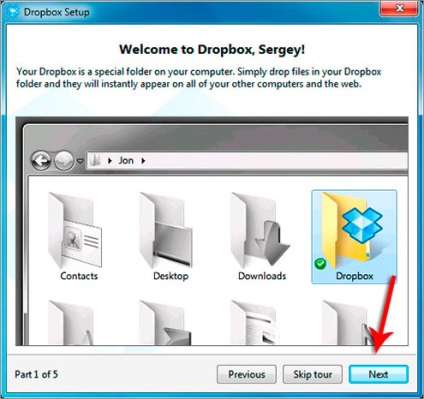
A második lépésben, azt mondják, hogy mi lehet és bármilyen böngésző a hozzáférést a fájlokat. Önálló program, nem korlátozzuk magunkat. Ezután nézd meg, hogyan kell ezt csinálni.
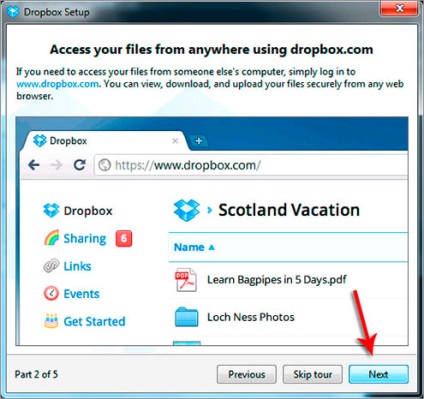
A harmadik lépésben megmutatjuk, hogy az értesítési terület „lefagy” ikonra.
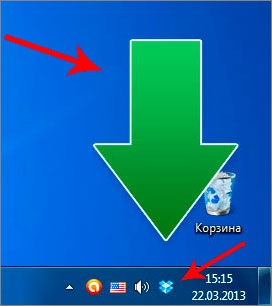
Vele, akkor könnyen elérheti a program fut a számítógépen.
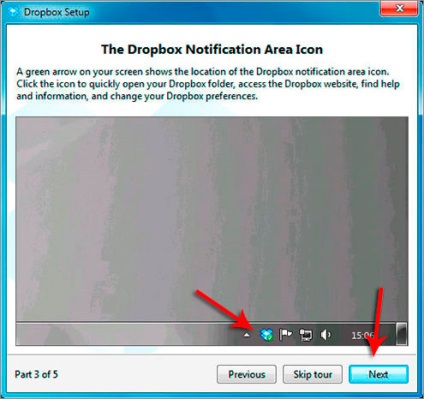
A negyedik lépésben, azt mondják, hogy ki tudjuk adni más felhasználóknak hozzáférést töltse le a fájlokat, amelyek a Dropbox mappában, és már szinkronizálja a szerverrel.
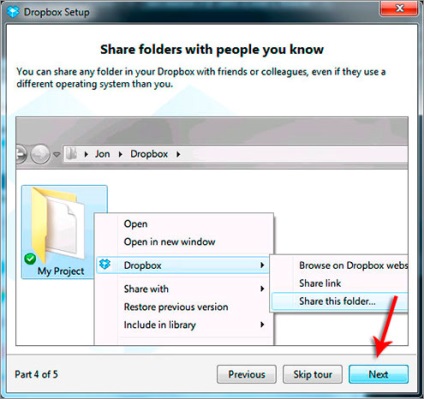
És az ötödik lépés a célba, itt van egy pipa a «kinyitom a Dropbox mappában most» üzemmód, ami azt jelenti, nyisd meg Dropboks mappát. Kattintson «Befejezés».
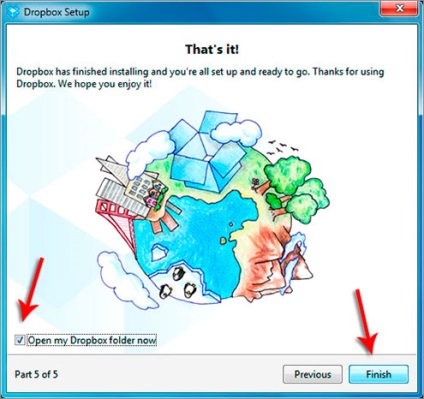
Megnyitja a Dropbox mappában hol fogunk tenni a fájlokat, hogy azok voltak a „felhő”, azaz nem csak itt a számítógépen, hanem a távoli szervereken Dropbox. Vannak standard fájlokat biztonságosan törölhető.
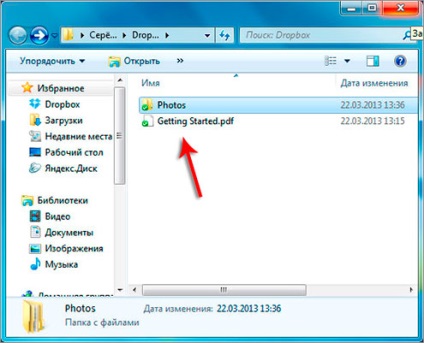
Alapértelmezésben ez a mappa tárolja a rendszer lemez, nem egy jó hely. Azt javaslom, hogy változtassa meg a másik lemez mappát. Az, hogy a kattintással kattintson a program ikonjára a megjelenő ablakban kattintson az Eszközök ikonra, és a legördülő listából válassza ki az elemet «Beállítások».
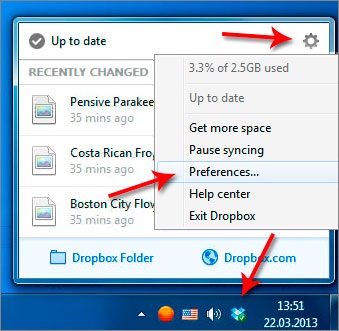
Menj a «Speciális» fülre, majd kattintson a gombra itt «Mozgás».
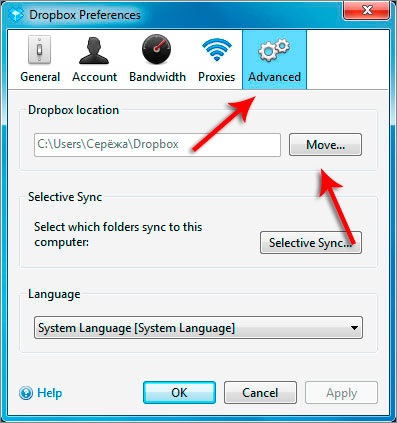
A hely kiválasztása a számítógép, amely tárolja a fájlokat. Kiválasztom a meghajtó (E :), majd a mappát «hétköznapi». Az ő program létrehoz Dropbox mappában, ahol mozog az összes fájlt, hogy van már mentve a felhőben. "OK" push.
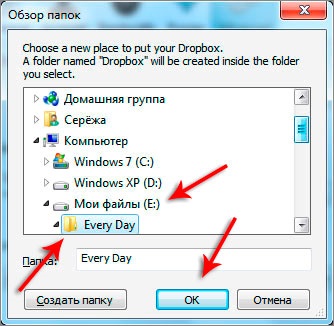
Megerősítjük a mozgása és tárolása fájlokat a megadott mappába.
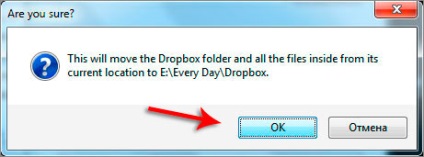
Mappa van kiválasztva, ismét kattintson az „OK” menteni.
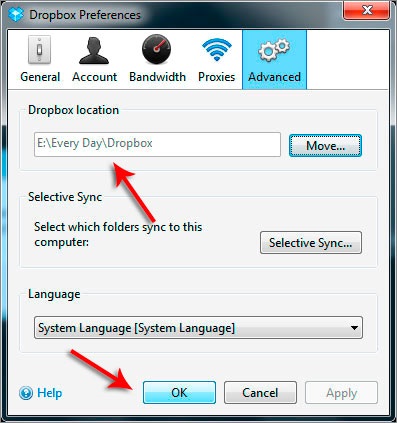
Ha most a My Computer a meghajtó (E :) a mindennapi mappát, majd látom hol Dropbox.
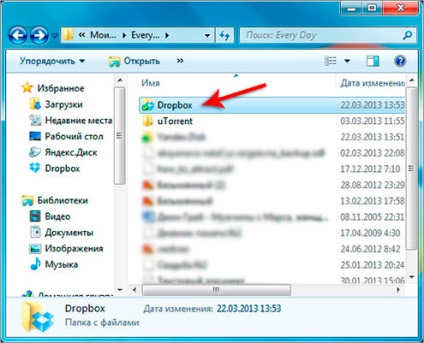
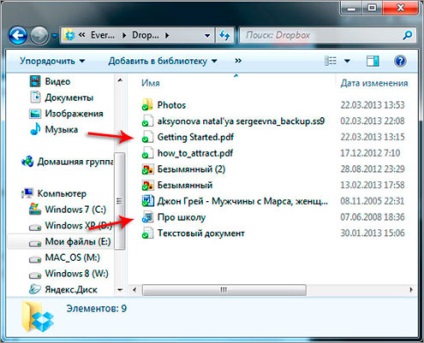
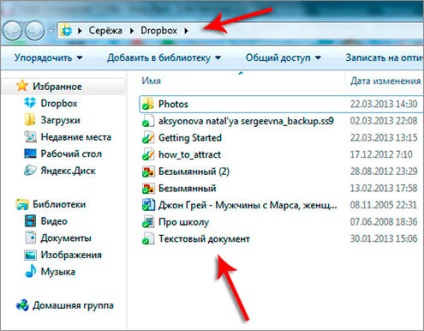
Azt is elérheti a fájlok bármely számítógép telepítése nélkül Dropbox programot. Ehhez valamilyen böngészőt.
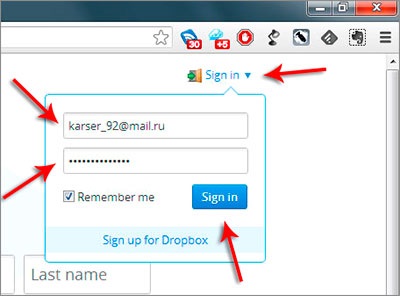
Oldal betöltése, ahol látjuk újra a fájlokat.
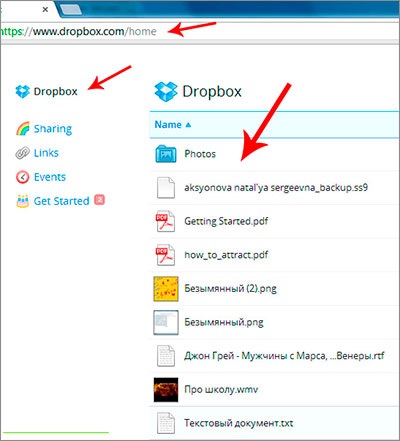
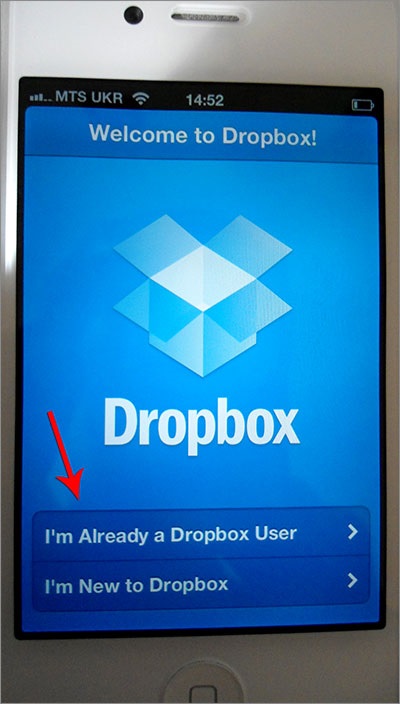
Adja meg a felhasználónevét és jelszavát, majd kattintson a Bejelentkezés Dropbox.
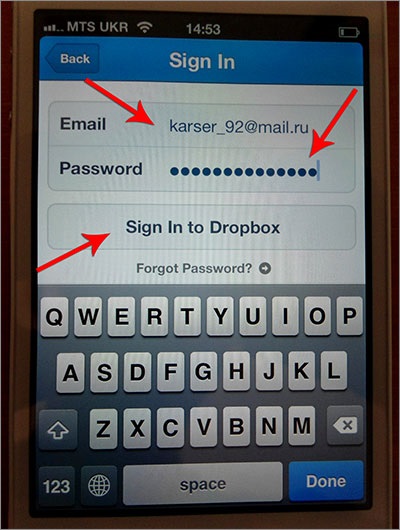
Itt Mégse gombra kattint.
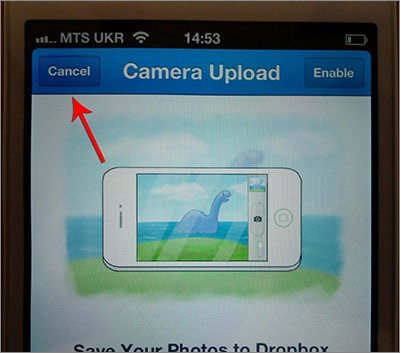
És itt ismét a fájlokat, de itt nincsenek szinkronban a mi eszközt, és könnyen hozzáférhető az olvasáshoz.
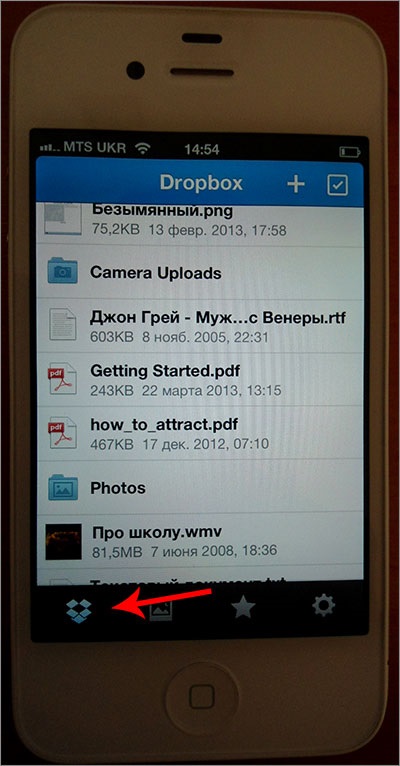
Vagyis, mi csak látni a fájlokat, amelyek a felhőben (a szerveren), és ha azt akarjuk, hogy nyissa ki néhány fájlt, akkor igen, ebben az esetben, azt először pumpálnak a készüléket, majd megnyílik.